איפה ואיך קונים כרטיס מתנה של iTunes
קפץ על כרטיס מתנה של iTunes ביום ההולדת שלך? או לחפש היכן לקנות כרטיס מתנה של iTunes? האם אתה יודע אילו פלאים זה יכול לעשות לך? אנו כאן כדי להאיר אתכם לגבי אותו דבר. אך לפני שנתמשיך, בואו ונכיר את המשמעות של זה. כרטיס מתנה של iTunes מורכב מקוד ניתן למימוש המוצפן בחלק האחורי של הכרטיס. ניתן להשתמש בקוד זה לצורך ביצוע הרכישות מחנויות התפוחים. במאמר זה נתייחס לשאלות כמו מאיפה ניתן לרכוש כרטיס מתנה של iTunes, ממה ניתן לקנות באמצעות כרטיס מתנה של iTunes ואיך לקנות כרטיס מתנה של iTunes?
איפה אני יכול לקנות כרטיס מתנה של iTunes ומה אני יכול לקנות עם כרטיס מתנה של iTunes
עכשיו אתה בטח תוהה מאיפה אוכל לקנות כרטיס iTunes? ישנם אמצעים שונים לקבלת כרטיס זה - באופן מקוון או לא מקוון. הכל תלוי בנוחות הרכישה שלך.
מצב מקוון:
- יש דרך נוחה בהרבה להגיע ידייםהכרטיס בלי לקחת את הכאב לנסוע כל הדרך לחנות! אתה יכול לרכוש את הכרטיס באמצעות אתר Apple הרשמי, Paypal ו- Ebay או מחנויות האינטרנט המקוונות המובטחות.
מצב לא מקוון:
- בין אם מדובר בכביש או בקניון, תוכלו לתפוס את כרטיס ה- iTunes Gift מחנות Apple Store המוכרת הקרובה ביותר, Walmart, Bestbuy או מכל תחנות דלק בקרבת מקום ולקנות את קוד כרטיסי המתנה של iTunes.
מגיע מה אתה יכול לקנות באמצעות כרטיס מתנה של iTunes? ראשית, כרטיס ה- iTunes אינו ניתן למימוש אך ורק ב- iTunes בלבד, אלא ניתן לממש אותו בחנויות תפוחים שונות כמו iBookstore, Apple Store, iTunes וכו 'וכו'. כרטיס המתנה של iTunes נושא קוד שניתן למימוש אשר ייפתח לזיכוי, כשאתה נכנס לחנות התפוחים הרצויה. לכן, בפעם הבאה שתתכנן מתנה כרטיס מתנה של iTunes, תהיה בקיא היטב בפונקציונליות הדינמית שלו וכי לחברך יהיו אפשרויות רבות להתלבט בהן.
כיצד לקנות iTunes כרטיס מתנה באינטרנט
עדיף הרבה יותר לתפוס כרטיס מתנה באופן מקוון מאשרחפש אותו פה ושם. אך עליכם להבטיח לרכוש את הכרטיסים מאתרים מהימנים. אנו נדריך אותך ביסודיות כיצד לקנות את כרטיס המתנה של iTunes באופן מקוון.
שלב 1 פתח את דפדפן האינטרנט ובקר בכתובת https://www.apple.com/shop/gift-cards לרכישת כרטיסי המתנה.
שלב 2- סקירה כללית על כרטיס המתנה, בחר עיצוב בהתאם.
שלב 3 - לאחר בחירת העיצוב, הזן את הסכום שיוצג בכרטיס שיכול לנוע בין -0.

שלב 4- לאחר הזנת הסכום, הזן את שם וכתובת הדוא"ל של הנמען והשולח בהתאמה. עכשיו אתה יכול לעגלת הבחירה שלך ולהמשיך לבדוק.

שלב 5- הקש על הכרטיסייה "צא", היכנס באמצעותמזהה אפל רשום. ודא שמידע החיוב נכון. לצורך תשלום, הזן את מספר האבטחה של מספר האשראי והמשך כדי להמשיך.

המלץ על Tenorshare TunesCare
נמאס לכם מ- iTunes שמתנהגים בצורה לא תקינה או נעצרים בין העבודה המכריעה שלכם? מערך הדאגות שלך נגמר TunesCare של טנורשאר תוכנה. זה משמש כפתרון חד פעמי לתיקון כל מיני בעיות הקשורות ל-OS, החל משגיאות סנכרון ועד בעיות חיבור. זה עומד בשווי להגברת הביצועים של ה- iPhone לשלב הבא. רוצים לחוות אותו דבר? ואז נסה ניסיון חינם! כדי לדעת כיצד להשתמש ב- TunesCare לתיקון הבעיות, עקוב אחר המדריך שלהלן בזהירות.
שלב 1 - ראשית לאלץ את התקנת התוכנית במחשב האישי שלך / Mac. לאחר מכן, לחץ על הכרטיסייה "תקן את כל הבעיות של iTunes" שמופיעה על המסך.

שלב 2 - כעת תראה דף בו כתוב "שלךiTunes מבצעת בצורה לא תקינה. תקן את זה מייד ", והפתרון לתיקון יהיה לחיצה על הלשונית" תיקון iTunes ". כעת כל הקריסות והבאגים ייפתרו.
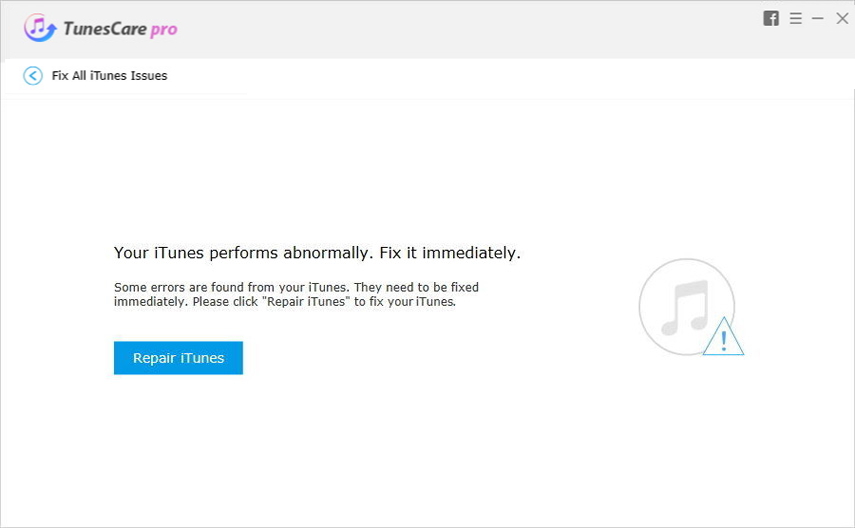
אלטרנטיבה iTunes - iCareFone Tenorshare
האם העבודה שלך נקטעת מכמה באגים מוטרדים? או שאתה מתמודד עם המסך השחור והקפוא העז אל תסתיר את הפנים שלך בכחול כפי שאתה יכול להשתמש בשלווה בטלפון שלך ICareFone של Tenorshare - המנהל הטוב ביותר עבור נתוני iOS שלך. זו תוכנה ידידותית ל- Windows / Mac שלא רק שומרת על מכשיר ה- iOS שלך מפני בעיות עתידיות, אלא גם שומרת על נתוני הגיבוי של מכשיר ה- iOS שלך. כמו כן, ניתן להעביר אינסוף גדלים של נתונים כמו SMS, אנשי קשר, קבצי מדיה וכו 'באמצעות iCareFone. להלן השלבים לגיבוי ושחזור הנתונים.
גיבוי נתונים
שלב 1 - התקן את Tenorshare "sTunesCare ב-המחשב האישי שלך / Mac. בינתיים, חבר את האייפון שלך למערכת שלך. במסך הראשי, הקש על האפשרות "גיבוי ושחזור" הזמינה בלוח הניווט בחלקו העליון.

שלב 2 - כעת תנותב למסך חדש בו אתה צריך לבחור את סוגי הנתונים הרצויים. אתה יכול לבחור אותם בנפרד או להכות על "בחר הכל". כעת הקש על "גיבוי" מהמסך השמאלי התחתון.

שלב 3 - התהליך עשוי לארוך כמה רגעים עד לסיום. בסיום, יופיע מסך של "גיבוי הושלם".

שחזור נתונים
שלב 1 - ראשית, הפעל את iCareFone במחשב שלך וחבר את מכשיר ה- iOS שלך באמצעות הכבל המצורף למכשיר שלך. כעת, נווט אל התכונה "גיבוי ושחזור".
שלב 2 - במסך הבא עליכם להקיש עלאפשרות "להציג או לשחזר קבצי גיבוי קודמים" כדי לטעון את רשימת הגיבויים. לאחר מכן בחר בגיבוי הרצוי ולחץ על הלשונית "תצוגה" מהמסך הימני התחתון.

שלב 3 - דף התוצאות יעלה והכלהנתונים הכלולים בקובץ הגיבוי יסווגו בלוח השמאלי, בחר את הנתונים שאתה מחפש לשחזר. לתצוגה מקדימה של הנתונים, בחרו בקטגוריה הרצויה וחקו את הנתונים ממסך המרכז. לבסוף, הקש על "שחזר למכשיר" כדי להעביר את הקובץ ישירות למכשיר שלך או בחר "ייצא למחשב".

סיכום
אנו מכירים כעת את הסקירה של היכןוכיצד לקנות את כרטיס ה- iTunes מתנה. לפיכך, נוח מאוד לקנות כרטיס מתנה של iTunes באופן מקוון או לא מקוון, תלוי בבחירתכם. אז, בפעם הבאה שאתה מתכנן להפתיע את חבריך או בני משפחתך, תן להם כרטיס מתנה של iTunes, מכיוון שאתה בקיא היטב היכן הוא נמצא!









